 Реферат: Информатика
Реферат: Информатика
Рассмотрим наиболее часто встречающееся прикладное ПО.
Редакторы документов – это наиболее широко используемый вид прикладных программ. Они позволяют подготавливать документы гораздо быстрее и удобнее, чем с помощью пишущей машинки. Редакторы документов позволяют использовать различные шрифты символов, абзацы произвольной формы, автоматически переносят слова на новую строку, позволяют делать сноски, включать рисунки, автоматически нумеруют страницы и сноски и т.д. Наиболее мощные редакторы документов позволяют проверять правописание, набирать тексты в несколько столбцов, создавать таблицы и диаграммы, строить оглавления, предметные указатели и т.д.(Word)
Табличные процессоры. При работе с табличным процессором на экран выводится прямоугольная таблица, в клетках которой могут находится числа, пояснительные тексты и формулы для расчета значения в клетке по именующимся данным. Все распространенные табличные процессоры позволяют перевычислять значения элементов таблиц по заданным формулам, строить по данным в таблицам различные графики и т.д.(Excel)
Графические редакторы позволяют создавать и редактировать рисунки. В простейших редакторах предоставляются возможности рисования линий, кривых, раскраски областей экрана, создание надписей различными шрифтами и т.д.(Paint)
Правовые базы данных содержат тексты нормативных документов и предоставляют возможности поиска, распечатки и т.д.(Гарант).
Системы автоматизированного проектирования (САПР) позволяют осуществлять черчение и конструирование различных предметов и механизмов с помощью компьютера. Среди систем малого и среднего класса в мире наиболее популярна система AutoCad фирмы AutoDesk.
20. Общая характеристика Windows 95. Рабочий стол. Панель задач.
Windows 95 представляет собой 32-разрядную операционную систему, обеспечивающую многозадачную и многопоточную обработку приложений (программ). Она поддерживает удобный графический пользовательский интерфейс, возможность работы в защищенном режиме, совместимость с программами реального режима и сетевые возможности. В Windows 95 реализована технология поддержки самонастраивающейся аппаратуры Plug and Play, допускаются длинные имена файлов и обеспечиваются повышенные характеристики устойчивости.
32-разрядность означает, что операции над 32-разрядными данными здесь выполняются быстрее, чем над 16-разрядными.
Многозадачность предоставляет возможность одновременной (параллельной) работы с несколькими приложениями.
Многопоточность означает способность организовывать одновременную обработку нескольких потоков. Например, в текстовом редакторе Word могут одновременно выполняться автоматическая проверка орфографии и редактирование документа.
Пользовательский интерфейс Windows 95 обеспечивает удобства в запуске и переключение приложений.
Технология Plug and Play (включи и работай) облегчает установку нового оборудования, автоматически его определяя и устанавливая необходимое для него программное обеспечение.
На Рабочем столе могут быть расположены различные объекты: программы (рабочие инструменты), папки с документами (текстами, рисунками, таблицами), ярлыки программ или папок.
Каждый пользователь самостоятельно настраивает Рабочий стол (устанавливает на нем папки или ярлыки).
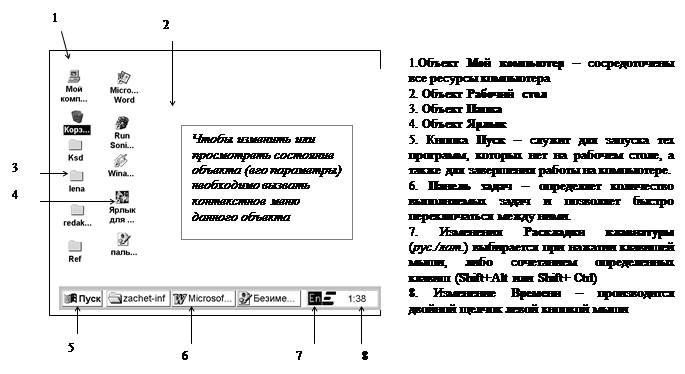
21. Работа с окном Windows 95.
Окно– основное средство диалога с Windows'95Различают три типа окон: окно программы; окно документа; диалоговое окно.
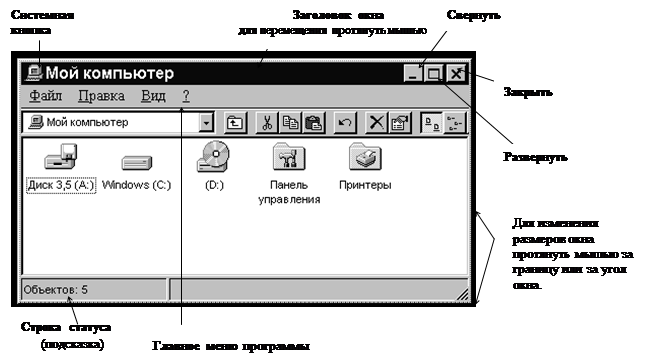 |
Каждое окно снабжено заголовком. Заголовок активного окна – синий. Окна открываются двойным щелчком на соответствующем объекте. Окна приложения и документа имеют 3 варианта представления: полноэкранное; нормальное ( окно занимает часть экрана); пиктограмма (в виде значка). Для изменения варианта представления окон используются кнопки справа в зоне заголовка.
Диалоговые окна служат для ввода дополнительной информации. Они имеют некоторые особенности. Существуют 3 типа диалоговых окон: окна-сообщения, в которых просто выводятся сообщения системы; окно-выбор для выбора параметров; окно ввода.
В двух последних окнах используются следующие средства ведения диалога:
1. Командные кнопки: ОК – выполнить команду; Отмена; Справка.
2. Поле ввода текстовых или числовых значений. Для ввода необходимо щелкнуть в поле, получив курсор I.
3. Независимый переключатель. Позволяет сделать выбор между вкл/выкл (да/нет). o – режим включен; ý – режим выключен.
4. Зависимый переключатель. Позволяет сделать выбор из двух или более вариантов исполнения какой-либо функции или возможных значений какого-либо параметра. Выбранный вариант помечается Ÿ.
Демонстрационное окно позволяет просмотреть содержимое документов.
Диалоговые окна с изобилием функций снабжают ( вкладками ) подокнами. Выбор вкладки производится щелчком.
Операции с окнами
· открытие окна производится двойным щелчком на объекте;
· изменение размеров окна: потянуть за правый нижний угол окна;
· изменение ширины или высоты: указать на вертикальную или горизонтальную границу окна, получив курсор « или b соответственно, потянуть;
· для перемещения окна выделить заголовок и потянуть;
· чтобы свернуть окно на Панель задач следует нажать кнопку ;. Программа или документ, связанные с окном остаются активными;
· чтобы развернуть окно на весь экран, надо нажать кнопку ÿ;
· для закрытия окна нажать кнопку x;
· для упорядочивания окон надо щелкнуть правой кнопкой на панели задач, в меню выбрать варианты расположения окон: каскадом, сверху вниз, слева направо.
22. Работа с меню Windows 95.
Меню, как и окно– основное средство диалога с Windows'95. Существуют следующие типы меню.
Главное меню. Вызывается при нажатии кнопки Пуск. Содержит как правило 7 пунктов:

Программы – содержит перечень приложений, имеющихся в компьютере;
Документы – содержит перечень всех недавно открытых документов;
Настройка – содержит подменю для настройки периферийных устройств;
Поиск – служит для поиска файлов и папок;
Справка – содержит полную справочную информацию;
Выполнить – позволяет быстро запустить программу для выполнения;
Завершение работы – содержит подменю выбора условий окончания работы.
Некоторые пункты меню содержат каскадное меню, которое является исчезающим меню и появляется после задержки на некоторых пунктах главного меню.
Контекстное меню появляется при щелчке правой кнопкой на каком-либо объекте. Пункты меню зависят от типа объекта.
Спускающееся меню вызывается из строки меню, которая располагается в любом окне. Меню является фиксированным, т.е. его пункты обычно не зависят от типа окна.
Особенности пунктов меню:
- серый цвет пункта меню означает, что он недоступен в данный момент;
- подчеркнутая буква – это "горячая клавиша", для выбора пункта достаточно нажать горячую клавишу. Например, для выбора пункта меню "Закрыть" достаточно нажать клавишу [З];
- многоточие после пункта меню означает, что появится окно для ввода дополнительной информации;
- название клавиши или комбинации клавиш справа от пункта – это клавиши быстрого вызова. Например, чтобы выбрать пункт Файл/Сохранить, достаточно нажать клавиши [Shift+F12];
- если перед пунктом меню есть "галочка" (Ú), то он является переключателем. Щелчок на пункте выключает/включает команду, представленную пунктом меню;
- если перед пунктом меню стоит символ · , то пункт входит в группу полей выбора. Кружок помечает выбранный вариант.
Способы выбора пунктов меню:
- щелкнуть на названии;
- выбрать пункт и нажать клавишу [Enter];
- нажать горячую клавишу;
- нажать клавишу быстрого вызова.
Выход из меню: нажать клавишу [Esc]; или щелкнуть вне меню.
Важнейшей особенностью Windows является наличие окон. Окна – это выделенные участки экрана, в каждом из которых может выполняться самостоятельная задача. Наличие системы окон позволяет использовать несколько программ одновременно. Переключение между задачами производится щелчком мыши в соответствующем окне или при нажатии клавиш [Alt+Tab].
23. Проводник в Windows 95. Поиск.
Программа Проводник используется для просмотра, создания или редактирования структуры каталогов, просмотра, содержания отдельных каталогов, плучения информации об отдельных файлах, изменения их свойств, копирования и переноса файлов, создания папок и ярлыков.
Страницы: 1, 2, 3, 4, 5, 6, 7, 8, 9, 10


